用WPS表格2013统计所需钞票张数
①启动WPS表格,输入内容信息。
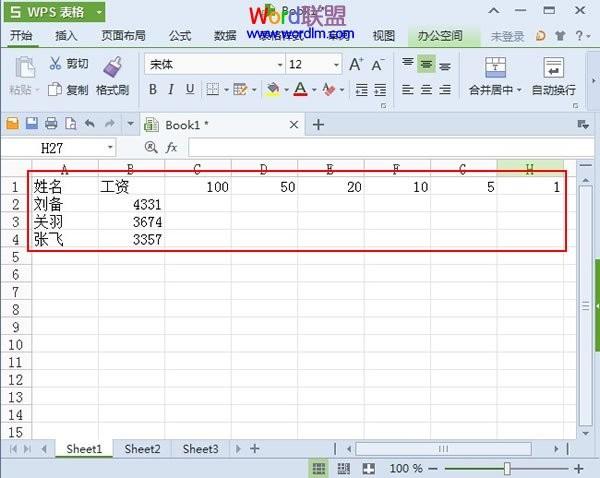
②选中C1:H1单元格,右击,设置单元格格式。
③在数字标签里面选择自定义,然后在类型里面加个元字。

④首先,在C2单元格输入公式:=IF(COLUMN()=3,INT($B2/C$1),INT(($B2-SUM(OFFSET($B$1,ROWS(A$1:A1),1,1,COLUMNS($B:B)-1)*OFFSET($B$1,,1,1,COLUMNS($B:B)-1)))/C$1)) 。
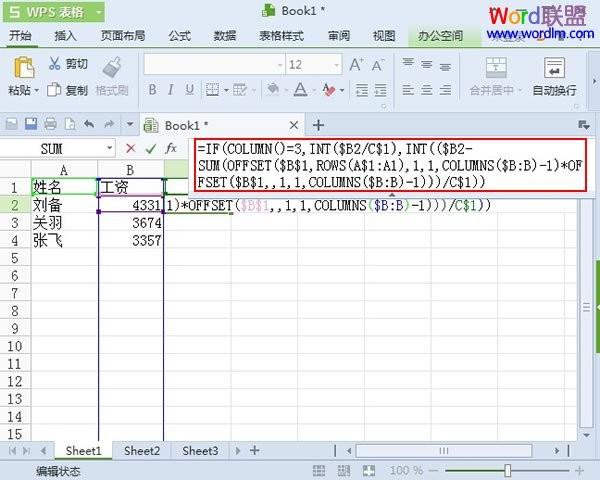
⑤按下回车键之后,得到一个结果,利用单元格填充的方法完成所有表格的填充。
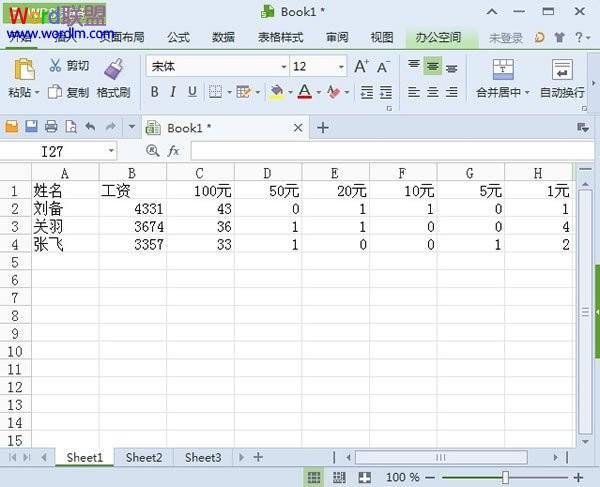
赞 (0)
